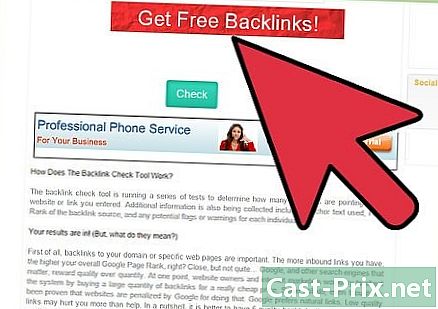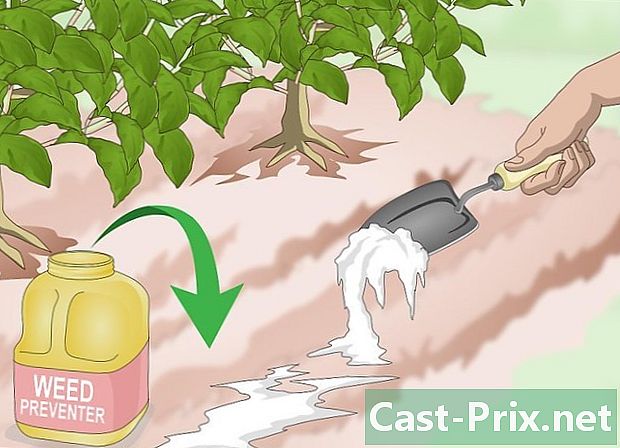Как да почистите лаптоп

Съдържание
В тази статия: Избършете екранаОчистете клавиатуратаПоложете случая22 Позовавания
С времето компютрите се замърсяват. Лаптопите дори изискват по-често почистване поради начина, по който се използват, което е особено важно, ако пътувате често, като в този случай ще се изисква минимално почистване на месец. Натрупването на прах и мръсотия, особено на дисплея и бутоните, може да повлияе на работата. Винаги изключвайте устройството си и го изключвайте от източник на захранване преди почистване. Ако е възможно, не забравяйте също да извадите батерията.
етапи
Метод 1 Избършете екрана
- Използвайте кърпа от микрофибър. Сгънете кърпата и нежно разтривайте отляво надясно по цялата ширина на екрана. Дръжте екрана с другата си ръка и го пазете от движение, докато го почиствате.
- Не натискайте прекалено силно и не се опитвайте да надраскате упорити петна, тъй като това може да повреди вашия екран. Натиснете възможно най-малко, за да премахнете повърхностния прах.
съвет: ако нямате кърпа от микрофибър, всяка кърпа ще ви свърши работа. Въпреки това, други видове плат могат да оставят мъх на екрана.
Не използвайте хартиени салфетки или тъкани, тъй като могат да повредят защитния слой на вашия екран.
-
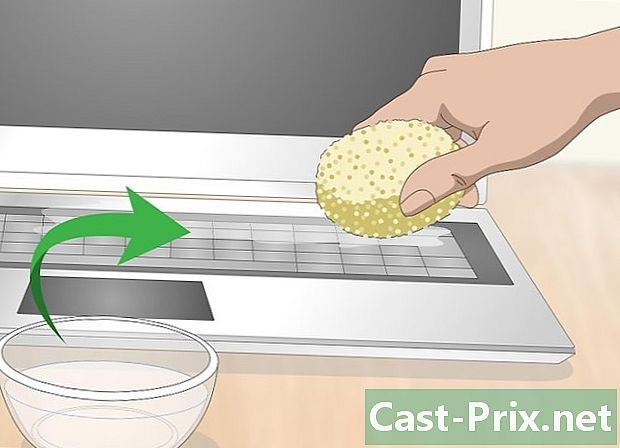
Почистете мръсотията с влажна гъба. Навлажнете чиста гъба преди изсушаване, докато почти изсъхне. Използвайте пречистена или дестилирана вода вместо чешмяна вода, тъй като водата от чешмата може да остави ивици на екрана ви. Избършете внимателно, без да натискате твърде много и не търкате.- Можете също така да използвате предварително навлажнена кърпа за почистване. Първо, уверете се, че тя не съдържа агресивни почистващи препарати като амоняк или белина, тъй като това може да повреди вашия екран.
- Водата може да потече във вашия лаптоп и да повреди вътрешните му компоненти, поради което трябва да изцедите излишната течност.
- В случай на петна, които трудно се почистват, добавете капка течност за миене на съдове във водата. Ако вашият компютър е снабден с сензорен екран, консултирайте се с ръководството на собственика или с уебсайта на производителя за почистващи препарати, които можете или не можете да използвате.
Съвет: пригответе почистващ разтвор с еквивалентно количество вода и бял оцет. Това решение може да се използва безопасно на вашия екран и всички други части на вашия лаптоп.
-

Закупете комплект за почистване на екрана. Тези комплекти за почистване се продават онлайн и в повечето магазини за електроника. Те включват почистващ препарат, специално проектиран за преносими компютърни екрани и обикновено се доставя с кърпа от микрофибър. Ако вашето устройство има сензорен екран, уверете се, че комплектът няма да се повреди.- Не използвайте препарати за почистване на прозорци на екрана на вашия компютър (включително почистващи препарати, съдържащи амоняк). Този вид продукт може да е вреден.
-

Полирайте екрана с кръгово движение. След фазата на почистване вземете кърпата от микрофибър и внимателно избършете екрана си с кръгово движение, за да елиминирате разливи или частици, оставени от гъбата.- Започнете от един от горните ъгли и продължете на малки кръгове, докато се движите от единия край на другия на екрана до дъното.

Разклатете клавиатурата си, за да изхвърлите праха. Дръжте мобилния си телефон здраво отстрани и го обърнете с отворен дисплей. Разклатете внимателно, за да освободите трохи и едри частици. Можете също да се облегнете на една страна, а след това на друга, за да се отървете от отломки, залепени под клавишите.- Ако не сте почиствали телефона си от известно време или ако сте свикнали да ядете, докато го използвате, го разклатете върху кошница, за да не нанесете повече щети.
- Дори ако вече сте почистили екрана си, можете отново да минете платното от микрофибър, в случай че прахът от клавиатурата се е настанил върху него.
-

Поставете прахосмукачката на клавиатурата. Ако имате вакуум на масата, използвайте по-малката дюза за вакуумиране на отпадъците от клавиатурата, без риск да повредите останалите. Бавно преместете прахосмукачката върху всеки ред клавиши, започвайки с горните.- Можете също да използвате аерозолна консерва. Ако обаче изберете тази опция, помислете за накланяне на клавиатурата, за да се освободите от праха по-лесно. Ако издухате сгъстен въздух директно върху клавиатурата, само ще избутате повече прах и отпадъци. Това важи особено за клавиатурите на MacBook, отворени от вътрешната страна на машината.
съвет: ако използвате сгъстен въздух, наклонете телефона си до 75 градуса или го поставете отстрани. По този начин ще можете да издухате въздух под клавишите, без да натискате повече прах в машината.
-

Използвайте гума. Този трик почиства мръсотията, която покрива ключовете. Ако погледнете страничните си клавиши, ще видите онези, където мръсотията върху пръстите ви се е натрупала най-много. Вземете венеца и нежно разтривайте, за да се отървете от тези неприятни остатъци.- След като използвате гумата, отново почистете подложката, за да се освободите от остатъците.
-

Прекарайте памучен тампон между клавишите. Има голям шанс мръсотията да се е натрупала и между клавишите. Използвайте памучен тампон, за да почистите тази част от клавиатурата. Ако ключовете са особено мръсни, използвайте памучен тампон, потопен в изопропилов алкохол.- Внимавайте да не намокрите тампона прекалено много и не почиствайте прекалено силно по време на почистване. Със сигурност не искате алкохолът да капе под клавишите и да проникне в машината ви.
- Можете също така да използвате памучен тампон, напоен с алкохол, за да почистите горната част на клавишите, особено ако има някаква мръсотия, която гумата не може да премахне.
-

Избършете клавишите с леко влажна кърпа. Използвайте кърпа от микрофибър, напоена с дестилирана вода или дезинфектантска смес, направена от вода и изопропилов алкохол, смесени в равни количества. Изцедете излишната течност преди да приложите кърпата към клавиатурата си и леко разтрийте горната част на клавишите (без да натискате).- След като използвате леко влажната кърпа, отново избършете копчетата с напълно суха кърпа, за да премахнете цялата влага.
-

Извадете ключовете само ако знаете как да ги върнете на мястото си. Може да се наложи да извадите ключовете, за да премахнете всички мръсотии, хванати отдолу. Това вероятно ще е така, ако никога не сте почиствали мобилния си телефон или ако имате навик да ядете, докато го използвате. Ключовете обаче могат да бъдат трудни за изваждане и замяна в зависимост от формата на вашата машина.- Направете снимка на клавиатурата си, преди да премахнете клавишите. Това ще ви даде представа за реда, в който ще трябва да ги поставите обратно. Някои хора трудно заменят клавишите на клавиатурата си, включително функционалните клавиши.
Метод 3 полски случая
-

Пригответе мек почистващ разтвор. Смесете дестилирана или пречистена вода и няколко капки лека течност за миене на съдове. Можете също да смесите равни количества изопропилов алкохол и пречистена или дестилирана вода. Не използвайте конвенционални почистващи препарати за домакинство или тежки химикали като белина или амоняк.- Ако използвате изопропилов алкохол, внимавайте да не го разлеете по екрана, тъй като това може да повреди покритието против отблясъци или надраскване.
-
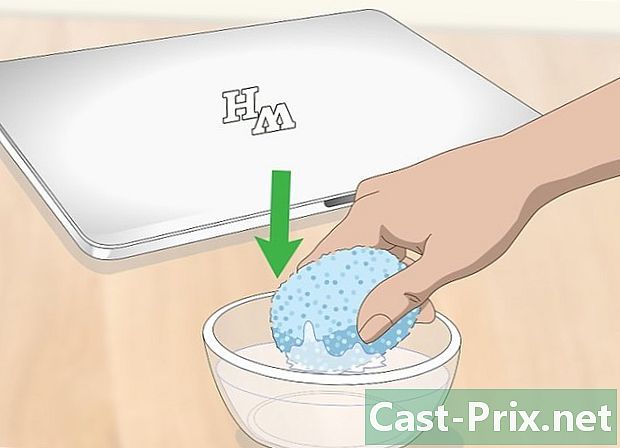
Потопете гъба в почистващия си разтвор. Вземете чиста гъба и я накиснете в почистващия разтвор и извадете, докато почти напълно изсъхне. Уверете се, че течността не капе, дори когато не го правите. Разтрийте гъбата върху външната повърхност на вашия преносим компютър.- Можете да използвате същата гъба и почистващ разтвор за почистване на тъчпада на вашия лаптоп.
- Не използвайте гъба за почистване на пристанища или отвори. Можете да намокрите вътрешността на вашия ноутбук и да повредите неговите компоненти.
Съвет: можете също да използвате a вълшебна гъба в меламин като Вълшебното Ластик на Mr.Чисто, за да почистите вашия калъф. Не натискайте прекалено силно, тъй като тези гъби са леко абразивни и могат да надраскат финала. Те също са предварително навлажнени и не е необходимо да се накисват в почистващ разтвор.
-

Почистете каналите с памучни тампони. Ако кутията на вашия преносим компютър има пукнатини и жлебове, има голям шанс мръсотия и мръсотия да се натрупат. Използвайте памучен тампон, напоен в почистващия разтвор, за да ги почистите.- Както при гъбата, трябва да се уверите, че памучният тампон не е твърде мокър. Натиснете леко, за да предотвратите излишната влага във вашата машина.
-
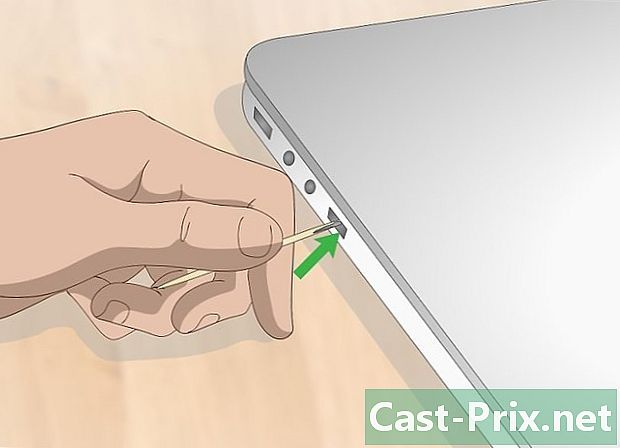
Използвайте клечка за зъби, ако е необходимо. Ако слотовете, отворите или отворите са запушени от мръсотия, използвайте клечка за зъби, за да ги премахнете и отстраните. Преместете клечката за зъби навън с плавно движение, за да предотвратите навлизането на мръсотия в машината.- Не натискайте достатъчно силно, за да надраскате повърхността на вашия преносим компютър. Наклонете клечката за зъби, сякаш държите молив, вместо да го използвате напълно вертикално.
-
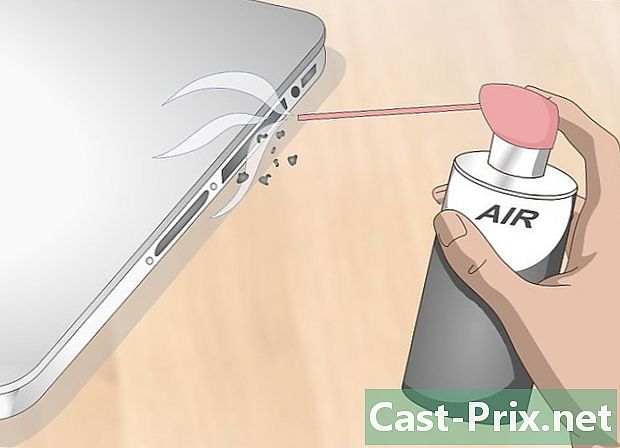
Изхвърлете отпадъците със сгъстен въздух. Наклонете аерозола пред входовете или отворите, които искате да почистите. Обърнете компютъра си и духайте през множество ъгли, за да осигурите оптимално почистване.- Никога не издувайте сгъстен въздух директно в отвора или отдушника. Можете да изхвърлите отломките и да ги пъхнете по-дълбоко в машината, където в крайна сметка това ще повреди компонентите.
-
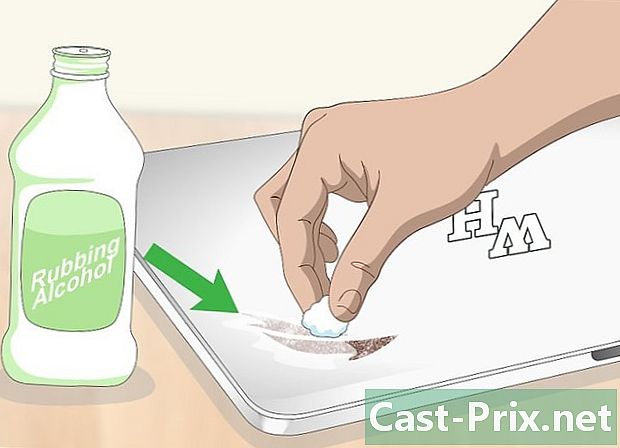
Използвайте изопропилов алкохол срещу лепкави остатъци. Ако калъфът на вашия бележник има лепкави петна или мръсотия, които не можете да премахнете с мек почистващ препарат, използвайте памучен тампон, потопен в изопропилов алкохол. Уверете се, че тампонът не е прекалено мокър, за да предотвратите попадането на алкохол във вашата машина.- Не натискайте прекалено силно и разтривайте многократно, докато петното не изчезне.
- Ако петната са останали от стикери, ще имате повече шансове с почистващ препарат на маслена основа като Goo Gone.

Полирайте повърхността с микрофибърна кърпа. След като почистите кутията си, вземете кърпа от микрофибър и я избършете с кръгово движение, за да премахнете влагата и всички ивици, останали от почистващите продукти.- След като почистите калъфа на вашия лаптоп, може да забележите някои петна от мръсотия, които не са били там преди. Използвайте памучен тампон или памучен тампон, потопен в изопропилов алкохол, за да ги почистите.
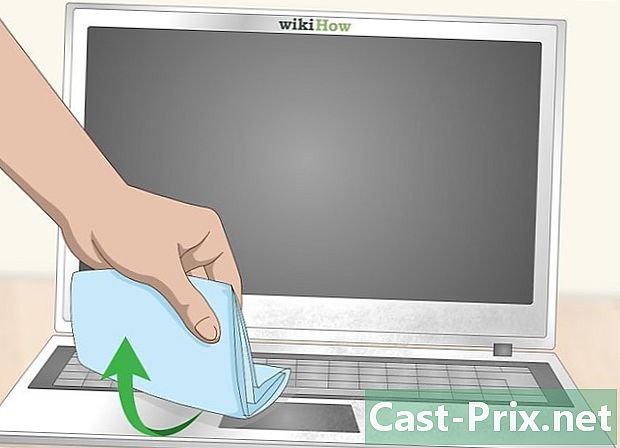
- Прахосмукачка за маса
- Сгъстен въздух (по избор)
- Плат от микрофибър
- Чиста гъба
- Памучни тампони или парчета памук
- Ластик
- Клечка за зъби
- Течност за миене на съдове
- Изопропилов алкохол
- Пречистена вода